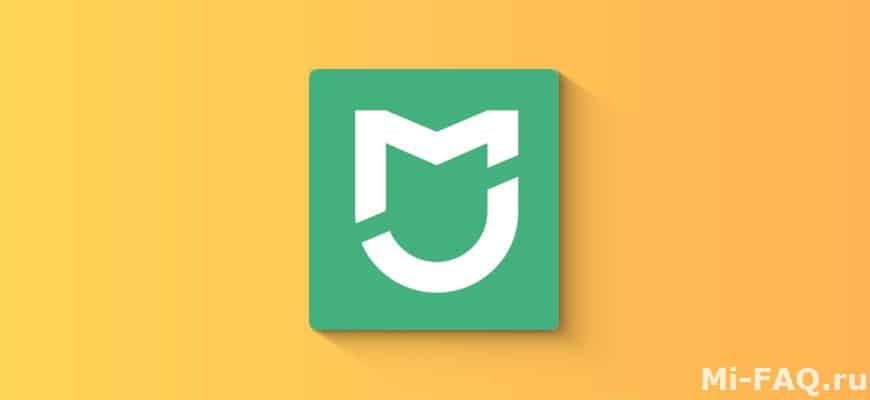приложение mi home на русском на айфон
Mi Home
Xiaomi выпускает качественные и разнообразные товары для умного дома. Это техника, которая имеет гибкие настройки и может синхронизироваться со смартфоном. Чтобы управлять бытовыми приборами с телефона, необходимо установить специальное приложение Mi Home. О фишках и правильной настройке программы вы узнаете, ознакомившись с нашей статьей.
Что это за приложение
Mi Home – официальное программное обеспечение от Xiaomi для управления фирменной экосистемой. Приложение позволяет объединить гаджеты в одном месте, благодаря чему удаленная настройка не занимает много времени.
Приложение Mi Home доступно для iOS и Android. При первичной настройке выбирается регион и язык. Также есть локализованная русская версия, но для улучшенной функциональности рекомендуется устанавливать английский язык.
Настройка и работа с Mi Home
В данном пункте мы расскажем, как правильно пользоваться приложением и какие преимущества/недостатки оно имеет.
Скачивание и установка
Mi Home находится в свободном доступе на Google Play и App Store. Его можно скачать совершенно бесплатно и установить на мобильное устройство от любого производителя (не только модели Xiaomi и Redmi).

Загружайте программное обеспечение с официальных магазинов приложений. Если нужна кастомная версия – посетите 4pda. Не стоит скачивать Mi Home с неизвестных источников. Это чревато похищением личной информации.
Первичная настройка и создание аккаунта
Как только приложение запустится, видим пользовательское соглашение. Читаем его и кликаем «Принять и продолжить». Также даем соглашение на участие в программе улучшения качества.

В следующем окне выбираем регион. Наилучший вариант – это, конечно же, Китай. Тогда вы сможете синхронизировать со смартфоном абсолютно все «умные» устройства, даже если они выпускались сугубо для китайского внутреннего рынка. Единственный неприятный момент: большая часть интерфейса будет на китайском языке.
Оптимальным вариантом считается США, Сингапур или Тайвань. Список аппаратов там огромный, да и английский язык присутствует. Если хотите управлять небольшим количеством глобальной техники, ставьте Россию/Украину.

Теперь предоставляем приложению необходимые разрешения и авторизуемся. Вбиваем данные от Mi-аккаунта. Если он отсутствует тогда кликаем на «Регистрация».

Добавление устройств
После успешной авторизации попадаем на главный экран. Кликаем «Добавить устройство». Открывается новая страница с классификацией техники и определенными моделями.
Обзор функций
Программа Mi Smart Home позволяет провести максимально точную и удобную для пользователя настройку гаджетов. Первым делом необходимо распределить электронику по комнатам. Для этого:
Для каждой комнаты можно задать уровень влажности и оптимальную температуру, используя специальный датчик от Xiaomi.
Еще интересной и очень полезной опцией является создание сценариев. Это схема, при которой срабатывают определенные действия, заранее указанные пользователем. Рассмотрим несколько простых примеров:
| Если | происходит открытие входной двери, то | запускается тревога. |
| в темной комнате замечено движение, то | включается ночник. | |
| температура превышает 25 градусов по Цельсию, то | активируется кондиционер. |
Под «если» указываем условие, под «то» задаем команду экосистеме. Создать сценарий можно в разделе «Автоматизация». В «Записях» хранятся неактивные сценарии.
Во вкладке «Профиль» изменяется имя пользователя и фото, а также создаются дополнительные учетные записи. «Форум» особой функциональности не несет: это просто место для общения владельцев «умной» техники и разработчиков.
Кастомное приложение
На просторах Интернета можно найти отличные модифицированные версии Mi Home. Чаще всего они основаны на стоковой версии, полностью переведены на русский язык и имеют некоторые дополнительные функции. Это отличный вариант для пользователей которые хотят использовать все преимущества приложения и умной техники Xiaomi (Mijia) с русским интерфейсом.
Загружать программы подобного плана мы, как всегда, рекомендуем с проверенных источников. Это могут быть как пользовательские форумы, так и официальные площадки для общения от Xiaomi (например, Mi Community).
Решение проблем
Теперь обсудим наиболее частые неприятные ситуации, с которыми сталкивается пользователь после установки Mi Home.
Что делать, если приложение не работает
Что делать, если нельзя добавить новое устройство
Что делать, если не срабатывает сценарий
Создание сценариев может показаться новичкам сложной и запутанной процедурой. Главное правило: четко читайте инструкции, которая появляется на экране, и следуйте подсказкам. Не забывайте, что в одном сценарии нельзя указать два условия «и» и «или». Для этого создайте 2 команды.
Также правильно выберете срабатывания сценария. Это может быть таймер, запуск вручную, звонок или сообщение.
MiHome Vevs
Самая быстрая и качественная модификация MiHome. Однозначно рекомендуем!
Исправлена работа NFC-меток после полной выгрузки приложения из памяти;
Исправлена проблема запуска некоторых некорректно локализованных производителем плагинов (например, для мониторов воздуха Qingping);
Исправлена работа виджетов управления умным домом в меню отключения Android 11+;
Экспериментально отключен странный двухэтапный запуск плагина для некоторых устройств (выключателей и ламп), который китайцы реализовали в последних версиях;
Добавлены и обновлены шаблоны автоматизаций для некоторых устройств (розетки и выключатели Aqara), обновлён перевод, исправлена разметка, сделаны значительные внутренние архитектурные изменения.
Архивные версии
Исправлен запуск плагинов с помощью NFC-метки, а сама эта функция теперь доступна в любом регионе;
Удалено ‘грязное’ исправление запуска плагина MiFlora, китайцы наконец-то починили его сами;
Изменена логика активации нестандартных BLE-шлюзов для некоторых устройств;
Экспериментально переработана опция блокировки обновлений устройств, теперь она должна влиять и на некоторые особенно хитрые плагины.
В экспериментальные функции добавлена возможность получения списка кастомных голосовых пакетов для пылесосов Dreame вместо заводского (без замены плагина и прочего). На данный момент в коллекции только русскоязычные пакеты, т.к. других я не встречал.
Параметр для принудительной очистки вспомогательных данных приложения теперь также удаляет и кеш приложения.
Временным способом исправлена ошибка китайцев, вызывающая проблемы в работе плагина некоторых BLE-устройств (Mi Flora). Решение полноценно не проверено, могут возникнуть другие проблемы;
Временным способом исправлена ошибка китайцев, вызывающая проблемы в работе плагина некоторых BLE-устройств (Mi Flora). Решение полноценно не проверено, могут возникнуть другие проблемы;
Временным способом исправлена ошибка китайцев, вызывающая проблемы в работе плагина некоторых BLE-устройств (Mi Flora). Решение полноценно не проверено, могут возникнуть другие проблемы;
Временным способом исправлена ошибка китайцев, вызывающая проблемы в работе плагина некоторых BLE-устройств (Mi Flora). Решение полноценно не проверено, могут возникнуть другие проблемы;
Экспериментально добавлена переадресация на уровне приложения для расширения списка голосовых пакетов (только официальных) пылесоса ‘Mi Robot Vacuum-Mop (1C)’ в регионе Китай, без необходимости подмены плагина
Основные изменения и преимущества данной версии MiHome
95% устройств). Блокировка на уровне прошивки самих устройств остается, в основном это касается камер и домофонов (
Вопрос/Ответ
MiHome является разработкой Xiaomi, поэтому модифицированной программы не может быть в Маркете
Нет, все ваши уже добавленные устройства останутся, так как они привязываются не к программе на вашем смартфоне, а к вашему аккаунту в выбранном Регионе.
В подавляющем большинстве случаев да, однако есть очень небольшой процент устройств которые имеют региональную блокировку на уровне прошивки и добавляются только на регионе «Китай».
Нет, рут не нужен, вы просто устанавливаете MiHome запустив apk файл, после установки входите в ваш аккаунт. Аккаунт может быть создан как в оригинальном MiHome так и в моде.
Чтобы русифицировать плагины, вам нужно у себя в телефоне воспользовавшись любым файловым менеджером (Проводник, Total Commander) заменить их на модифицированные.
Путь для замены плагинов \Android\data\ com.xiaomi.smarthome \files\plugin\install\rn\
После папки install у вас будет выбор rn или mpk, в них будут папки с номерами устройств, меняйте их перезаписывая на скаченные.
Да, если у вас есть подписка стоимостью 60р в месяц, вам будет доступно автоматическое обновление прямо из MiHome и автоматическая подмена самых популярных плагинов на более русифицированные, корректные.
Вы должны удалить оригинальный MiHome, скачать apk файл на ваш смартфон и установить приложение, при необходимости разрешить «установку из неизвестных источников».
Xiaomi Mi Home — Ваш «шалаш из будущего»
Понятие «умный дом» уже довольно часто мелькает новостях и рекламе. Продвинутая система взаимодействующих между собой бытовых гаджетов позволяет следить за всем домом из одного приложения. До сегодняшнего момента верхний предел возможностей «умного дома» так и не достигнут, ведь появляются новые гаджеты, новые услуги, и они лишь пополняют функционал данной технологии.
В этой статье речь пойдет о технологиях «умного дома» Xiaomi и приложении Mi Home, особенностях его настройки, советах по управлению и т.п.v
Сразу акцентируем на том, что официальных приложений Mi Home под платформы Mac OS X или Windows не существует. А если воплощать это кустарным методом, то количество затраченных времени и ресурсов будет несоизмеримо больше полученных удобства и пользы. Существует это приложение исключительно для Android и IOS. Для этих платформ скачать Mi Home можно на их официальных маркетах совершенно бесплатно.
Само приложение выглядит идентично как для iPhone, так и для андроид-гаджетов. Только с последним обновлением на «яблочной» версии оно стало слегка напоминать HomeKit, созданную американцами. Интуитивно удобный интерфейс программы позволяет собрать в единую сеть все ваши mijia-девайсы. Естественно, всеми устройствами можно управлять онлайн на любом расстоянии, иначе какой смысл был бы в самой идеи умногоо-дома?
Скачать Xiaomi Mi Home для Android.
Скачать Xiaomi Mi Home для Apple iPhone/iOs.
Xiaomi Mi Home для Android
Учитывая тот факт, что смартфонов, «пилотируемых» на Android, намного больше, чем последоваталей «культа яблока», возьмем за пример для разбора Xiaomi Mi Home именно андроид-версию. Тем более что принципиальных отличий действительно нет. Получить в данном случае программу можно двумя методами. Можно загрузить из Play Market/App Store, а можно и скачать apk-файл со сторонних ресурсов. Естественно, что использовать, русифицировать, копаться в Mi Home лучше всего со смартфона бренда Сяоми. Все-таки «родная» фирма, дружественно настроенная оболочка MIUI и уже готовая учетная запись немало облегчают работу пользователю.
Скачать
Итак, приложение Mi Home в сети найдено. Способ, которым вы решили скачать приложение, выбран. Теперь скачиваем приложение. Стоит сказать, что в старых версиях программы в маркетах, вам пришлось бы пользоваться китайским или английским переводом. К счастью, русифицированный интерфейс программы не так давно появился на свет, порадовав тысячи русскоязычных пользователей.
Установка
Устанавливаем Ми Хоум. Версия для андроид при установке попросит вас разрешить доступ к памяти, контактам, сети и так далее. Все, о чем просит программа, смело разрешаем – и готово. Установка приложения успешно завершена.
Настройка
Раньше, чтобы добиться русификации софта, необходимо было совершить довольно большое количество действий. Таких, как подключить телефон к компьютеру, предварительно установив приложение из ненадежных источников, активировать отладку по USB и выполнить еще с десяток действий.
Только после этого у вас получилось бы настроить свой родной язык в этом китайском приложении. Но в последнем обновлении программы наконец-то реализовали официальный русский перевод, так что все вышеописанные «танцы с бубном» просто потеряли свой смысл. Сейчас вам необходимо будет выбрать язык – Русский, регион – Материковый Китай. И все. Материковый Китай выбирается потому, что большинство девайсов здесь тестировалось и создавалось китайцами для китайцев. То есть, формально за пределы Поднебесной они выходить не должны.
Учетная запись Сяоми, будучи созданной единожды, будет объединять в себе всю информацию обо всех ваших Сяоми-устройствах.
Еще один важный момент. Перед добавлением в сеть «умного дома» армии своих девайсов, вам нужно будет авторизоваться в программе через учетную запись Xiaomi. Если она у вас уже есть – отлично. Если нет – создание займет несколько минут, просто следуйте подсказкам, появляющимся прямо в приложении Mi Home.
Как добавить устройство
Чтобы добавить новое устройство, достаточно выполнить несколько простых шагов, следуя инструкции ниже.
Вкладка «Сценарии»
Данная вкладка в Mi Home Xiaomi позволяет создать в программе алгоритмы действий с элементами «умного дома». По умолчанию установлено 4 сценария, которые нельзя удалить: «Вернуться домой», «Покинуть дом», «Пробуждение», «Сон». Смысл каждого из них заложен в названиях сценариев. Можно создавать новые сценарии, учитывая ваш личный распорядок дня и алгоритм действий, наиболее удобный именно вам. Во вкладке «сценарии» они будут формироваться списком с тумблером переключения (включенный сценарий/выключенный сценарий).
Add conditions (добавить условия) — в этом пункте можно выбрать одно, или несколько условий, при которых запускается сценарий. В данной настройке условия сработают по правилу И (Если вы выбрали несколько условий, то сценарий запустится только при выполнении всех условий (например включить свет при обнаружении движения и только в темноте)).
Meet one condition (соответствие одному из условий) — тут можно настроить несколько условий, при срабатывании одного из них запускается сценарий (например при срабатывании одного из нескольких датчиков протечки воды, перекрывается центральная подача воды).
Add instructions (добавить инструкции) — тут настраиваем действие, которое будет выполняться при срабатывании условия.
Effective time period (время запуска сценария) — тут задается активное время сценария (можно настроить активные дни недели и время суток).
Вкладка также имеет в верхнем правом углу кнопку связи с техподдержкой и историю сценариев. В истории можно посмотреть дату и время активации того или иного сценария. Частично очистить историю, как, например, в интернет-браузерах, не получится. Только полное удаление.
Вкладка «Поделится» (Shared Devices)
Разрешает владельцу поделиться управлением своими домашними гаджетами с другим владельцем смартфона. Содержит в себе те устройства, которыми отправляете только вы и те, управлением которыми с вами поделились.
Если хотите подарить управление своим домашним роботом-пылесосом, бойлером или еще чем-нибудь другу, то нужно нажать в приложении на выбранное устройство, тапнуть на появившуюся кнопку «Add shared device», жмем «Поделиться с Ми-аккаунтом» и забиваем аккаунт друга. Или его номер телефона. Вашему другу нужно будет лишь принять пришедшее в программе предложение. Но, так или иначе, человек, с которым вы делитесь управлением, должен также иметь Ми-аккаунт. Благо, имея учетную запись Гугл или Фейсбук, создание аккаунта Сяоми – дело двух минут.
Xiaomi Mi Home для ПК
Как уже было написано, выбрать официальное решение Ми Хоум для персонального компьютера и ноутбука не представляется возможным. Однако если уж вы совсем ярый фанат Виндоус, то выход можно найти, если установить эмулятор Андроид. А уже в эмулятор можно будет и Mi Home скачать, и добавить компьютеру возможность контролировать домашние «умные» устройства.
Установка на Windows
Далее, мы устанавливаем эмулятор Nox App Player на компьютер. Например, подойдет софт, скачанный по ссылке с его официального сайта. Загрузите предложенную вам последнюю версию эмулятора.
Кстати, скачанный «Эмулятор Андройда» позволит вам не только работать с «умным домом», но и запускать любые свои игры, в которые раньше вы могли играть лишь на смартфоне.
Настройка на Windows
В открывшемся эмуляторе, с которым предстоит работать, будет установлен Андроид 4.4.2. Интерфейс может быть как планшетного, так и телефонного типа. Поменять одно на другое можно в меню Настройки/Расширенные настройки/Настройки пуска. Также в настройках, одним-единственным тумблером ставятся Рут права. Они понадобятся для дальнейших наших действий:
Перед установкой эмулятора (неважно какого, это касается всех), ознакомьтесь с системными требованиями программы. Данный тип ПО является весьма «прожорливым» и может потребовать от вашего компьютера больших мощностей.
Стоит лишь добавить, что подключать новые «умные» устройства к сети вашего «умного дома», нужно все-таки через телефон, ибо непосредственно эмулятор еще не владеет функцией Wi-Fi. Добавлению подлежат лишь ZigBee девайсы, имеющие подключенный шлюз.
Решение проблем Mi Home
В ходе настройки приложения или же подключения новых домашних гаджетов к общей сети могут возникнуть определенные трудности. Сейчас мы разберем самые популярные из них.
Не входит в аккаунт
Если Mi Home не пускает вас к себе по причине невозможности войти в аккаунт, нужно выполнить следующие действия:
Если вышеуказанные действия ни к чему не привели, обратитесь в службу поддержки приложения, оставив под ним отзыв в Play Market/App Store.
Не находит устройство
А если, например, вашего пылесоса Xiaomi нет в списке добавляемых устройств, но вы точно пытались его туда добавить, можно попробовать разобраться следующими способами:
Не отправляют уведомления
Если система управления вашим домом не посылает вам никаких уведомлений о состоянии здания или проделанной работе, настроить их можно двумя путями:
Дом 4+
Apple
Снимки экрана
Описание
Легко и безопасно управляйте умным домом с iPhone, iPad, Apple Watch, HomePod, Apple TV и Mac.
• Управляйте аксессуарами с поддержкой HomeKit по отдельности или группируйте их в сценарии, чтобы управлять ими одной командой.
◦ Поддерживаются различные аксессуары, в том числе осветительные приборы, термостаты, дверные замки, колонки, телевизоры, шторы и жалюзи, устройства открывания гаражных дверей, видеокамеры, дверные звонки и сенсоры.
• Siri может помогать Вам по дому. Например, попросите Siri на HomePod: «Запри входную дверь» или «Включи джаз в гостиной». Или скажите «Спокойной ночи», чтобы выключить свет во всем доме.
• Добавляйте колонки HomePod или другие колонки с поддержкой AirPlay 2 в приложение «Дом», чтобы воспроизводить музыку во всех комнатах одновременно.
• Используйте функцию «Защищенное видео HomeKit»*, чтобы записывать видео и получать уведомления, когда камеры распознают появление людей, домашних животных, посылок и транспортных средств. Просматривайте историю записей за 10 дней в приложении «Дом», сохраняйте записи и делитесь ими, получайте информативные уведомления об обнаруженной активности на заблокированном экране.
• С помощью функции «Адаптивное освещение»** можно настроить автоматическую регулировку цветовой температуры совместимых ламп в течение дня, чтобы обеспечить максимальный комфорт и продуктивность. Просыпайтесь по утрам с теплым светом, сохраняйте бодрость в течение дня благодаря холодным тонам и расслабляйтесь вечером без воздействия синего света.
• С помощью цифровых ключей от дома*** Вы можете запирать и отпирать совместимые дверные замки, поднося к ним свой iPhone или часы Apple Watch.
• Легко управляйте своими любимыми сценариями и аксессуарами и быстро переходите к ним из Пункта управления.
• Получайте уведомления и будьте в курсе всех важных событий в доме.
• Вы можете разрешить другим пользователям управлять Вашим домом с их устройств iOS.
• Используйте HomePod, Apple TV**** или iPad как домашний центр.
◦ Управляйте всеми аксессуарами, даже когда Вы не дома.
◦ Автоматически запускайте сценарии и настраивайте аксессуары так, чтобы они учитывали Ваше местонахождение, время суток, данные с сенсоров или действия аксессуаров.
◦ Видео с камер наблюдения безопасно анализируется, чтобы уведомлять Вас о появлении людей, животных, посылок или транспортных средств.
Возможности на Apple Watch
• Аксессуары, которые могут понадобиться, отобразятся наверху, чтобы Вы могли быстро перейти к ним.
• Аксессуары доступны на вкладках «Избранное», «Камеры» и «Комнаты».
• Коснитесь аксессуара, чтобы управлять им или изменить его настройки.
• Управляйте аксессуарами и запускайте сценарии с помощью Siri.
• Используйте функцию «Защищенное видео HomeKit», чтобы просматривать видео в реальном времени и получать уведомления от камер наблюдения и видеодомофона.
• С помощью цифровых ключей от дома*** Вы можете запирать и отпирать совместимые дверные замки, поднося к ним свои часы Apple Watch.
*Требуется HomePod, Apple TV или iPad, настроенный как домашний центр, а также тарифный план iCloud+.
**Требуется HomePod, Apple TV или iPad, настроенный как домашний центр.
***Требуется iPhone XS или новее, Apple Watch Series 4 или новее.
****Apple TV 4‑го поколения или новее.